戴尔外星人笔记本Alienware M17x不仅功能强大, 其外形设计同样张扬至酷,线条大胆前卫。它采用了Alienware阳极氧化铝外壳,可为用户的的电脑提供完美保护,并能有效管理热量。 有星云红或隐形黑两种颜色可供选择,可以让我们的电脑更加彰显个性。今天小编将给大家介绍使使用U盘装机大师给戴尔外星人笔记本电脑系统安装为win10系统,下面是给戴尔外星人笔记本电脑的win7系统更换为win10系统图文教程具体的步骤说明,希望帮助到有需要的朋友。
第一步、给戴尔外星人笔记本电脑的win7系统更换为win10系统图文教程准备工作:
1、我们首先需要准备一个4G以上的U盘,下载U盘启动盘制作工具:U盘装机大师U盘启动盘工具下载
2、 把U盘制作成U盘装机大师启动U盘,具体的制作步骤参考教程:U盘启动盘制作教程
3、接下来在网上搜索并下载 win10系统镜像文件,存放到我们制作好的U盘启动盘中。
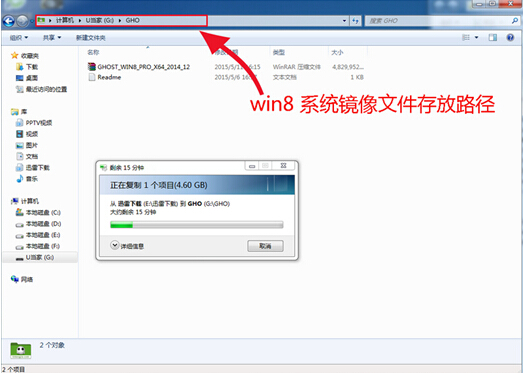
第二步、戴尔外星人笔记本使用U盘重装win10操作系统图文详解设置U盘启动
戴尔外星人笔记本电脑快捷键是“Esc”(不懂设置的朋友可以点击查看U盘启动BIOS快捷键设置)
注:【如果新买的戴尔外星人笔记本电脑没有分区的话,不懂的可以可以查看U盘装机大师磁盘分区教程】
第三步、给戴尔外星人笔记本电脑的win7系统更换为win10系统图文教程操作步骤:
1、接着进入U盘装机大师主菜单界面,选择02启动Windows-2003PE(老机器),按回车键执行,如下图所示:

2、进入到U盘装机大师win10pe系统后,U盘装机大师pe装机工具会自动打开并加载。如下图所示:

3、单击选择c盘为戴尔外星人装系统,再点击“确定”按钮继续,接着会弹出询问窗口,点击“确定”按钮执行即可,如下图所示:

4、然后等待释放gho安装程序并自动重启电脑即可,如下图所示:

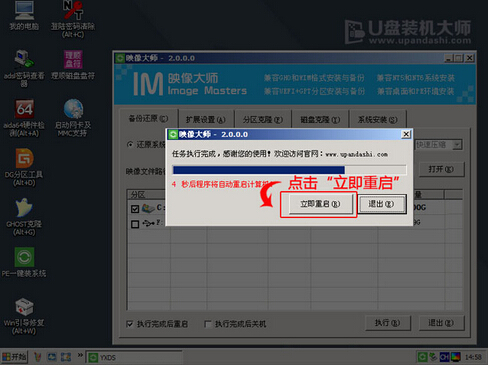
5、电脑重启后自动完成后续程序安装,并设置相关账户参数直到进入到win10操作系统界面。至此我们就为戴尔外星人装上 win10了。

现在我们就完成了从win7到win10系统的重装,只要小伙伴按照上面的步骤执行下来很快就可以完成整个装机任务,另外小编还准备了两篇教程,感兴趣的不妨看看:使用U盘装机大师给戴尔外星人笔记本安装win8系统教程和用U盘装机大师给戴尔外星人笔记本安装原版win7系统图文教程。




 本文详细介绍了如何使用U盘装机大师将戴尔外星人笔记本的Win7系统升级到Win10系统。首先,你需要准备一个U盘并制作成启动盘,下载Win10系统镜像文件。接着,设置戴尔外星人笔记本的BIOS从U盘启动,进入PE系统后,使用装机工具选择C盘进行安装。最后,电脑会自动完成安装并重启进入新系统。这个教程适合那些希望快速便捷地升级电脑操作系统的用户。
本文详细介绍了如何使用U盘装机大师将戴尔外星人笔记本的Win7系统升级到Win10系统。首先,你需要准备一个U盘并制作成启动盘,下载Win10系统镜像文件。接着,设置戴尔外星人笔记本的BIOS从U盘启动,进入PE系统后,使用装机工具选择C盘进行安装。最后,电脑会自动完成安装并重启进入新系统。这个教程适合那些希望快速便捷地升级电脑操作系统的用户。

















 被折叠的 条评论
为什么被折叠?
被折叠的 条评论
为什么被折叠?








